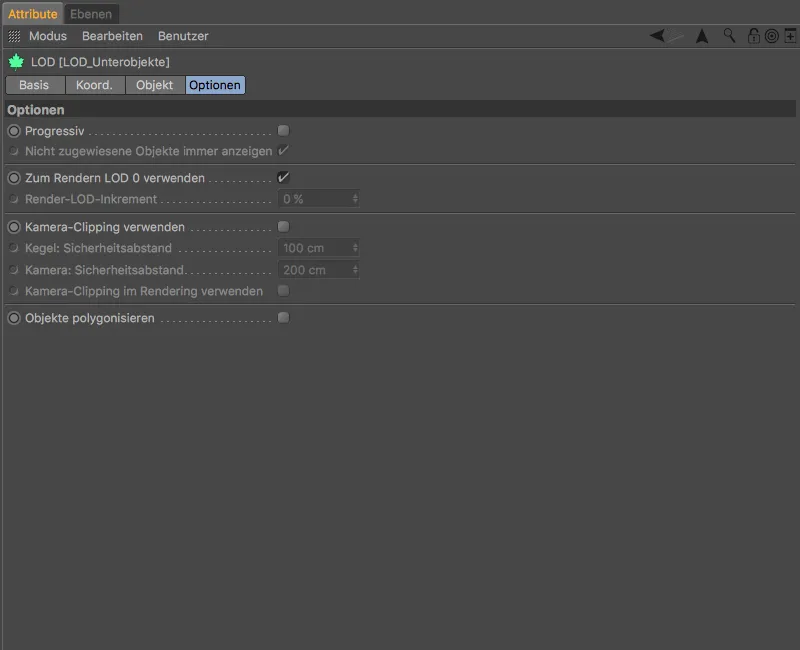Veamos primero la reducción de polígonos mejorada. Para la prueba comparativa del nuevo generador de reducción de polígonos de la versión 19 con el antiguo deformador de reducción de polí gonos de la versión 18, utilicé un escaneado 3D de alta resolución de un modelo de moldeo de chocolate de Hans Brunner GmbH con exactamente 844302 polígonos o 422153 puntos.
Para reconocer cualquier punto en el modo de visualización de sombreado constante (líneas ), es necesario acercarse bastante al modelo 3D.
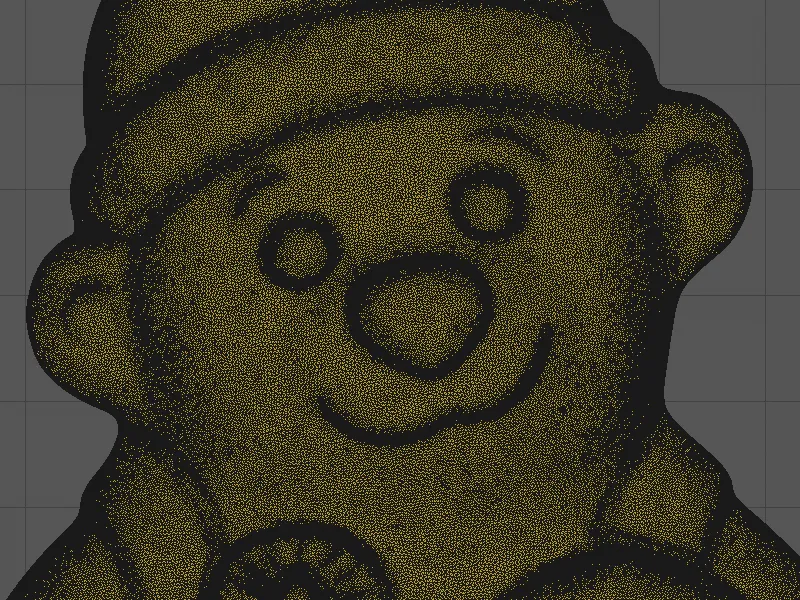
Reducción de polígonos con el nuevo generador de reducción de polígonos
Si buscas reducción de polígonos en el menú Deformador, no encontrarás nada en la versión 19 de Cinema 4D. El antiguo deformador de reducción de polígonos ya no existe, pero sigue siendo compatible al abrir archivos antiguos.
La nueva reducción de polígonos se implementa como un generador y se puede encontrar en el menú Crear>Modelado.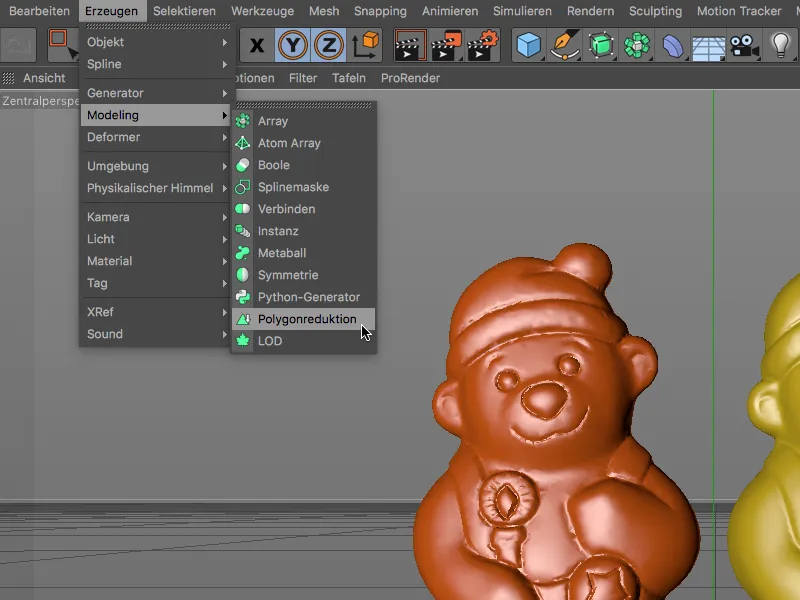
Para comparar la calidad de la reducción de los dos reductores de polígonos, he reducido el modelo del oso naranja con el antiguo deformador de reducción de polígonos y el modelo del oso amarillo con el nuevo generador de reducción de polígonos en un 95% de los polígonos que contiene.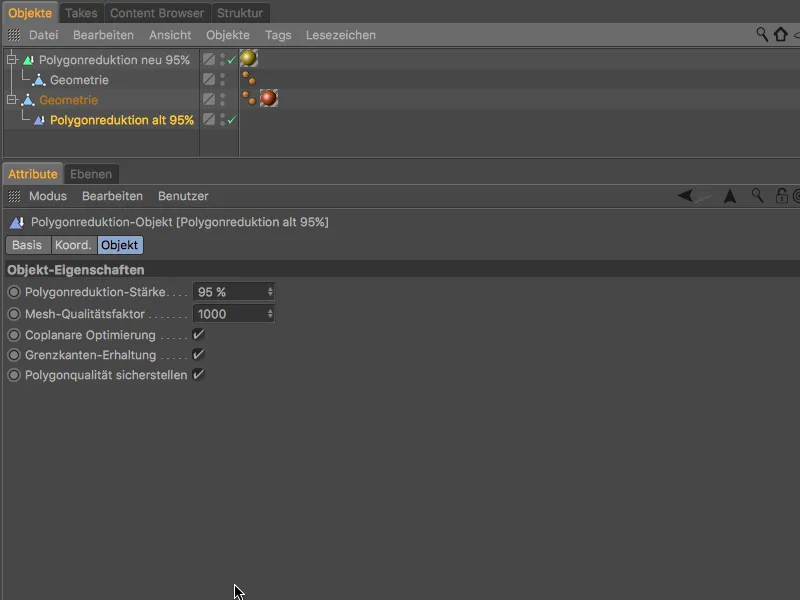
El elemento principal de ambos reductores de polígonos es el control deslizante con el que se puede ajustar la intensidad de la reducción. El nuevo generador también muestra inmediatamente el númeroresultante de triángulos, puntos y aristas.
En el caso de objetos 3D de forma especial con aristas, se puede conservar el contorno 3D y también un desdoblamiento UV existente ajustando los polígonos adyacentes.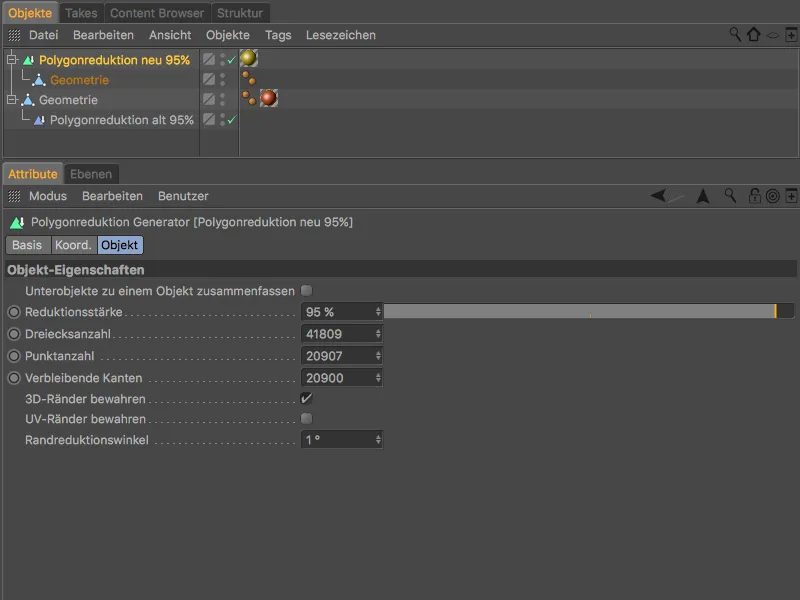
Si observamos el resultado de los dos reductores de polígonos en el modo de sombreado de Gouraud, ya se pueden reconocer las primeras diferencias. La malla del modelo del oso amarillo parece más suave y de mayor calidad, mientras que el modelo del oso naranja ya muestra claros problemas en las zonas críticas.
Las diferencias resultan especialmente claras cuando observamos la malla poligonal de los dos modelos de oso.
Mientras que la malla del oso naranja parece muy poco homogénea y caótica, ...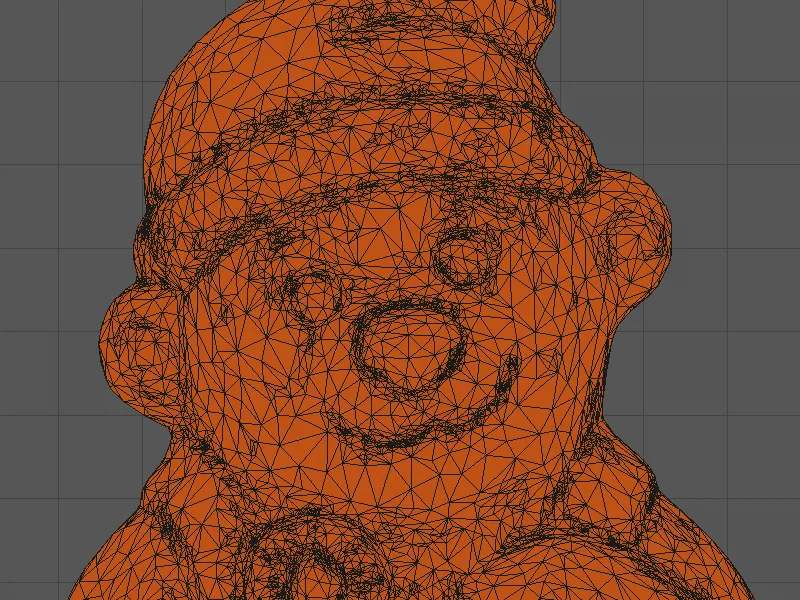
... la malla del oso amarillo muestra tamaños de polígono mucho más uniformes y una distribución muy homogénea de los polígonos.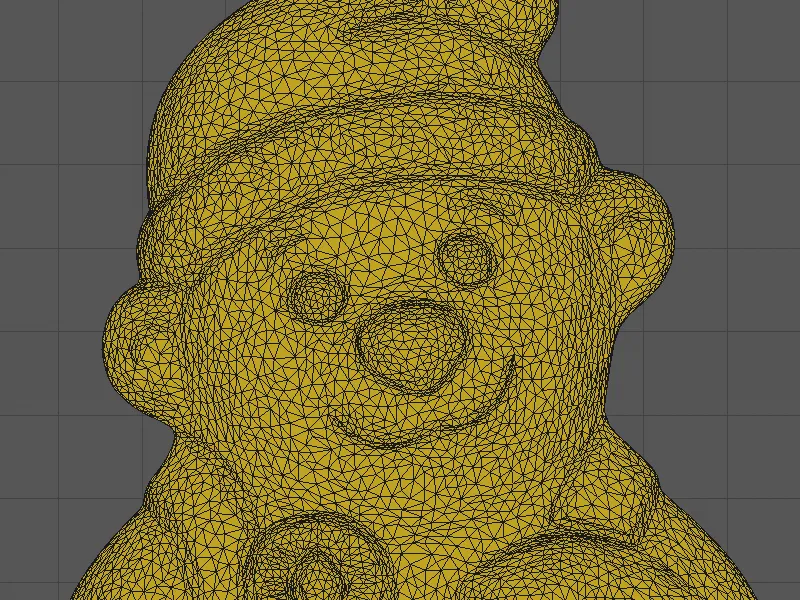
Nivel de detalle variable (LOD) con reducción de polígonos
Un posible uso de la nueva reducción de polígonos sería, por ejemplo, generar variantes del modelo del oso con distintas resoluciones y mostrarlas u ocultarlas en función de la distancia a la cámara. De esta manera, el rendimiento de los juegos 3D, por ejemplo, puede aumentar significativamente.
Cinema 4D Release 19 tiene el llamado objeto LOD (level-of-detail object) en las versiones Visualise y Studio para que este desvanecimiento dentro y fuera de las versiones del objeto tenga lugar automáticamente.
He creado los cuatro modelos de oso de nuestro ejemplo utilizando el generador de reducción de polígonos con diferentes reducciones y finalmente los he convertido en el objeto resultante utilizando el comando Malla>Convertir>Convertir estado a objeto. Convertir estado en objeto para crear el objeto poligonal resultante.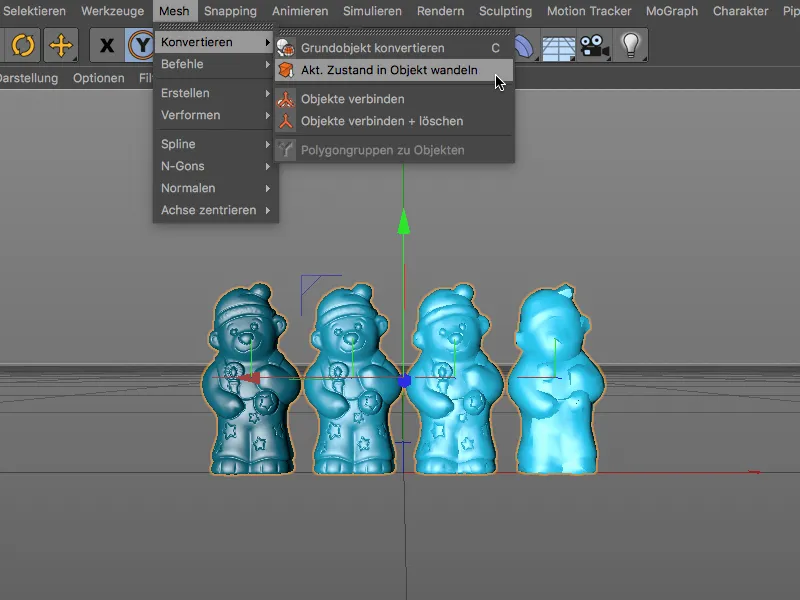
Las reducciones van desde el 80 % para primeros planos hasta el 99,9 % si la cámara está muy lejos del modelo de oso. Para garantizar que todas las versiones del modelo de oso tienen la misma posición, la coordenada x de los cuatro osos se establece en 0.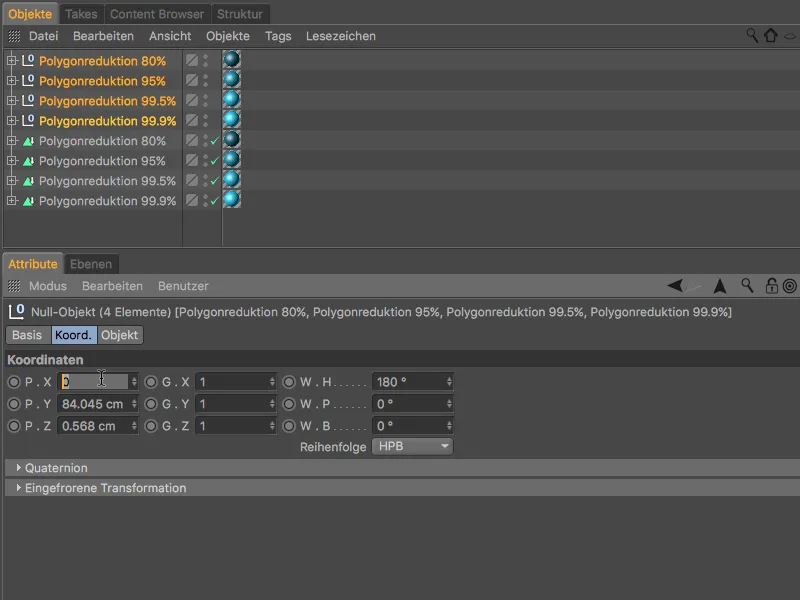
Para utilizar las cuatro versiones del modelo de oso para el nivel de detalle variable, deben subordinarse al objeto LOD. Esto se hace en un solo paso seleccionando los cuatro objetos y llamando al objetoLOD a través de la paleta de objetos de modeladomientras se mantienen pulsadas las teclas Alt y Comando.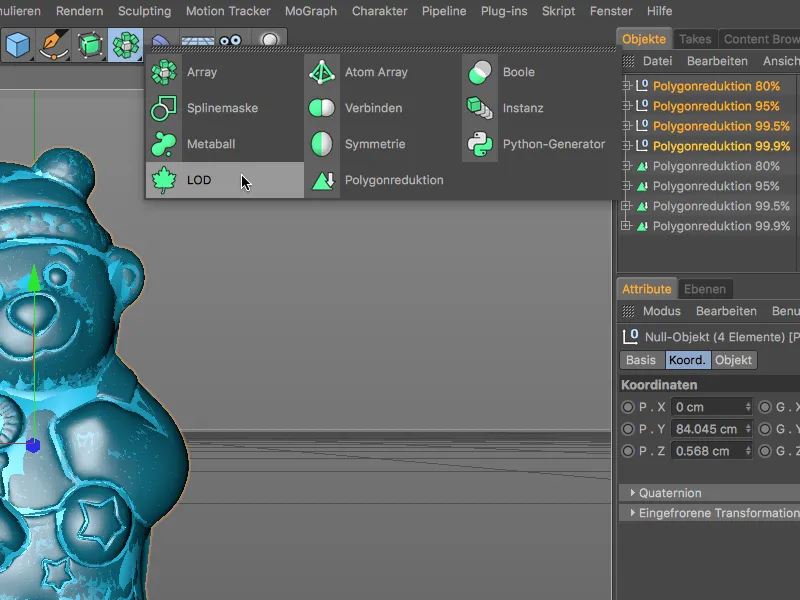
En el diálogo de configuración del objetoLOD en el Gestor de atributos, encontramos los cuatro modelos de osos creados como niveles LOD en la página del objeto. Las opciones de visualización pueden definirse por separado para cada uno de los cuatro niveles. El modo LOD de los subobjetos ya es correcto, ya que los subobjetos contenidos deben utilizarse para el LOD variable.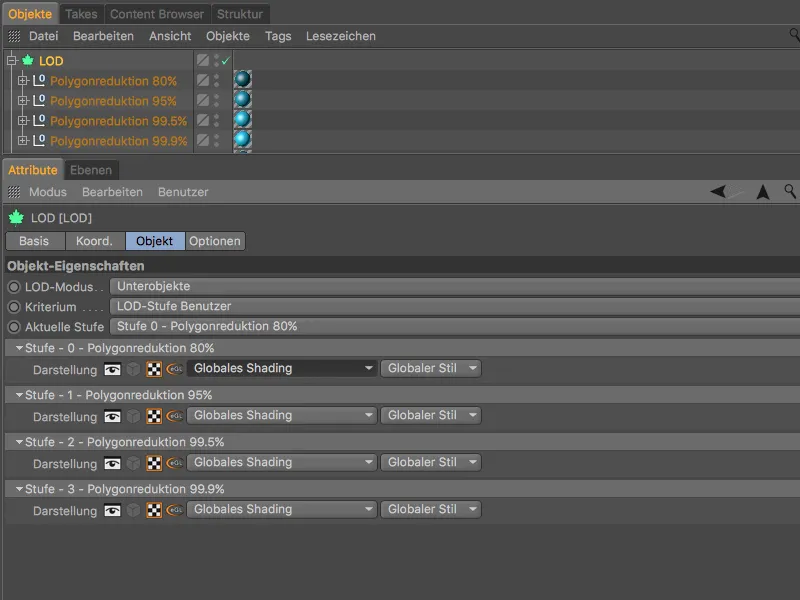
Lo único que falta es el criterio según el cual el objetoLOD debe decidir qué nivel LOD debe utilizarse para mostrar el objeto. Como el modelo del oso debe orientarse según la distancia a la cámara, se requiere la entrada Distancia a la cámara como criterio.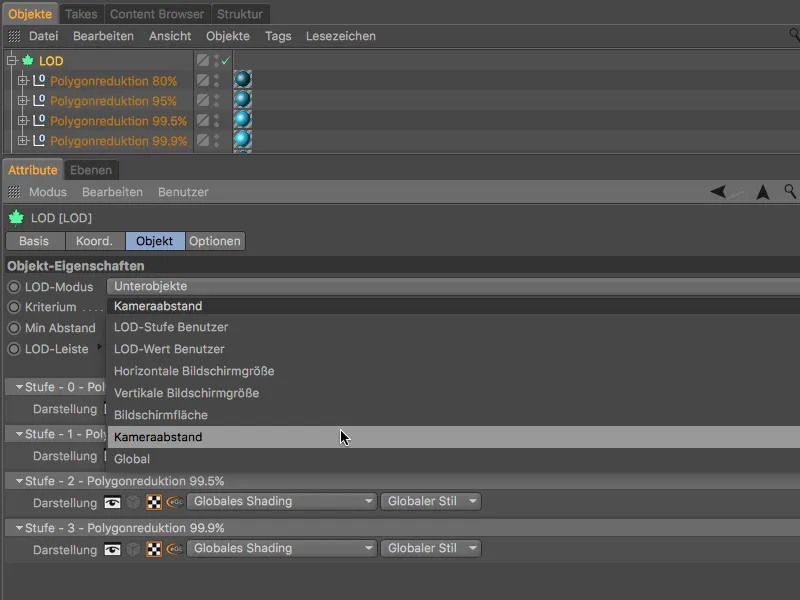
Tras seleccionar el criterio, el diálogo de configuración del objeto LODmuestra cuatro áreas coloreadas en la barra LOD, un área para cada modelo de oso. Por el momento, estas cuatro áreas de distancia tienen el mismo tamaño y se distribuyen sobre la distancia mínima y máxima de cámara introducidas una línea más arriba.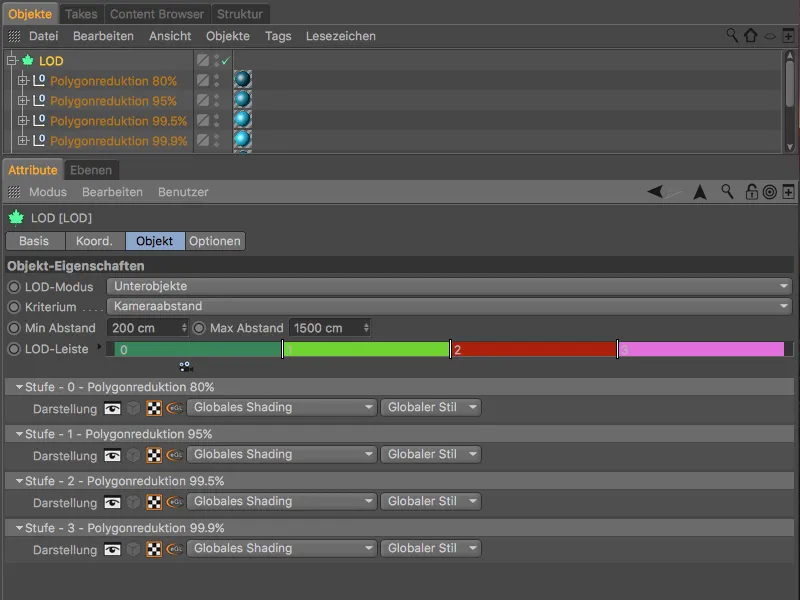
El trabajo del objetoLOD también se puede comprobar en la vista 3D. Si la distancia de la cámara está en el área del nivel superior, el oso aparece en su mejor calidad, ...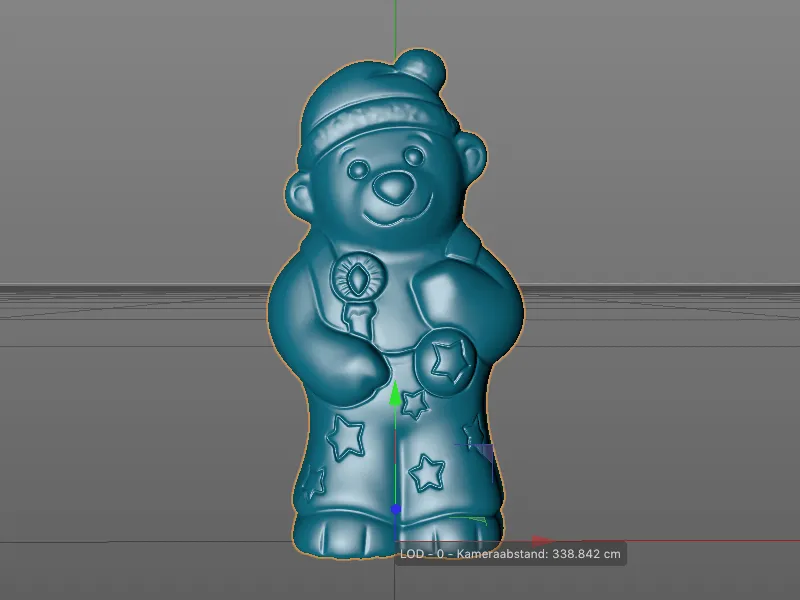
... tan pronto como la distancia de la cámara aumenta, el objetoLOD cambia al siguiente nivel cuando se alcanza el siguiente rango de distancia. El rango de valores actual de la cámara se puede ver en el pequeño símbolo de la cámara debajo de la barra L OD.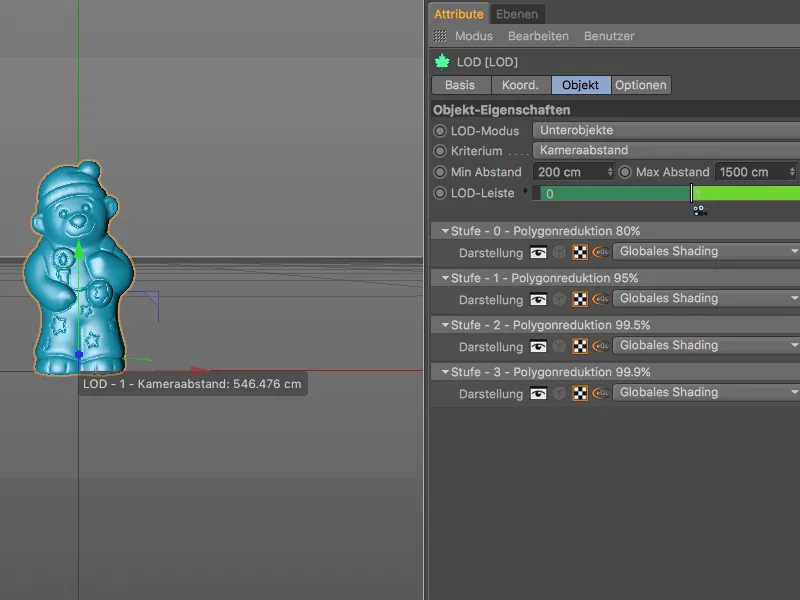
Comprobando los puntos de cambio en la vista 3D, se puede reconocer rápidamente si el cambio al siguiente nivel se produce demasiado pronto o demasiado tarde. En este caso, el oso debería seguir siendo visible en el nivel LOD de mayor resolución.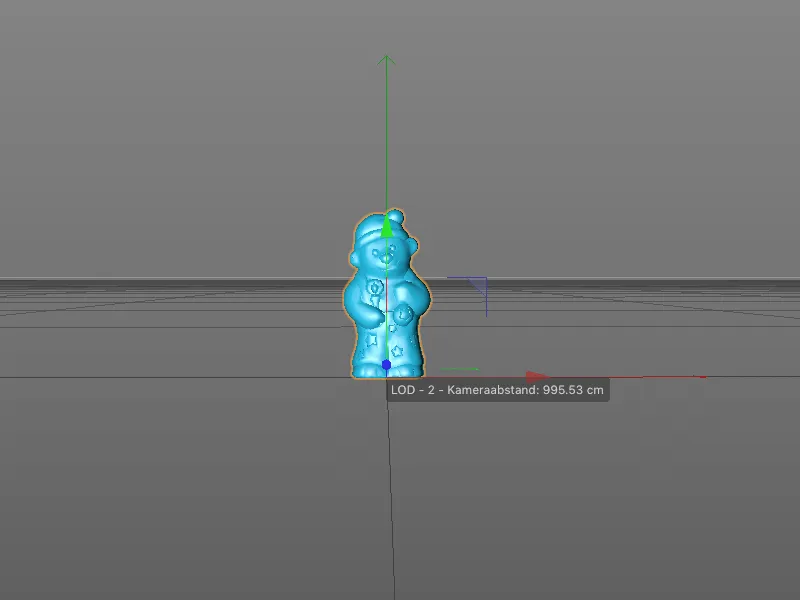
Para ajustar un punto de cambio, basta con coger la línea entre los rangos de distancia y tirar del rango hacia arriba hasta situarlo detrás de la posición de cámara deseada.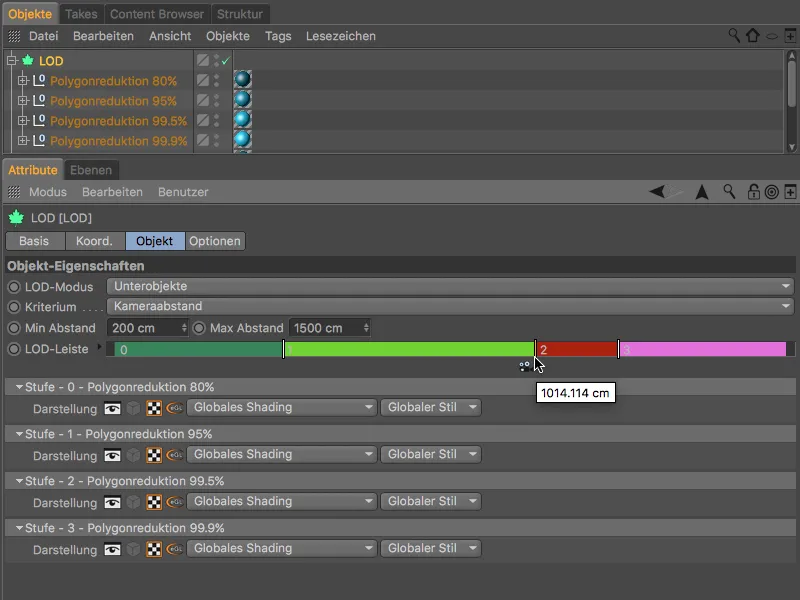
Por regla general, la versión LOD de menor calidad sólo se utilizará cuando el objeto se encuentre claramente en el fondo de la escena.
Nivel de detalle variable (LOD) con simplificación automática
El objetoLOD también ofrece su propia opción para reducir o simplificar objetos. En este caso, no se requieren objetos diferentes como niveles LOD. Basta con un único objeto subordinado y el ajuste Simplificación como modo LOD en el diálogo de configuración.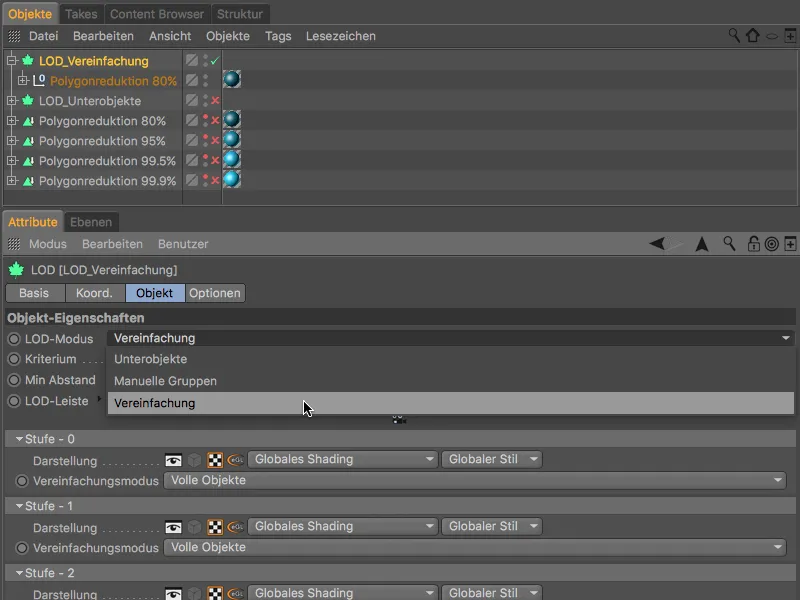
En las respectivas opciones de visualización de los niveles LOD, el objeto LODofrece entonces un diezmado similar a la reducción de polígonos , un casco convexo, la visualización del cuboide del cuadro delimitador o incluso un objeto nuloademás de la versión original de alta resolución (objetos completos).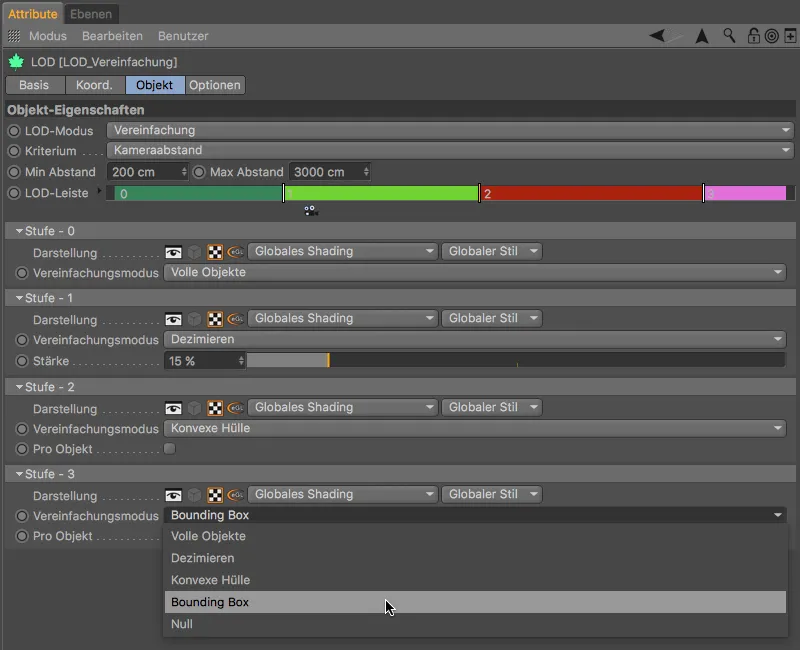
No todos los objetos son adecuados para el diezmado; a menudo se eliminan partes enteras del objeto.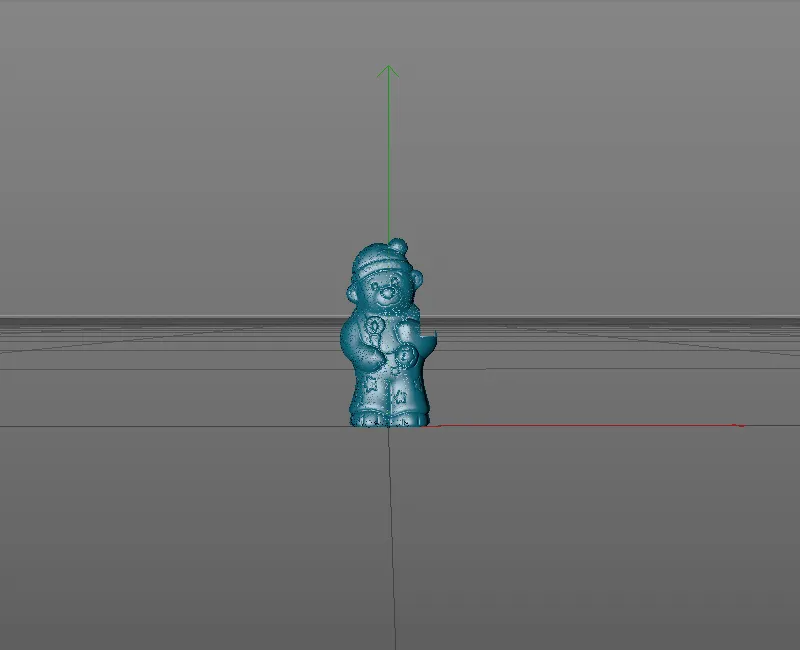
El casco convexo funciona bien, pero es más probable que se utilice con una distancia de cámara grande.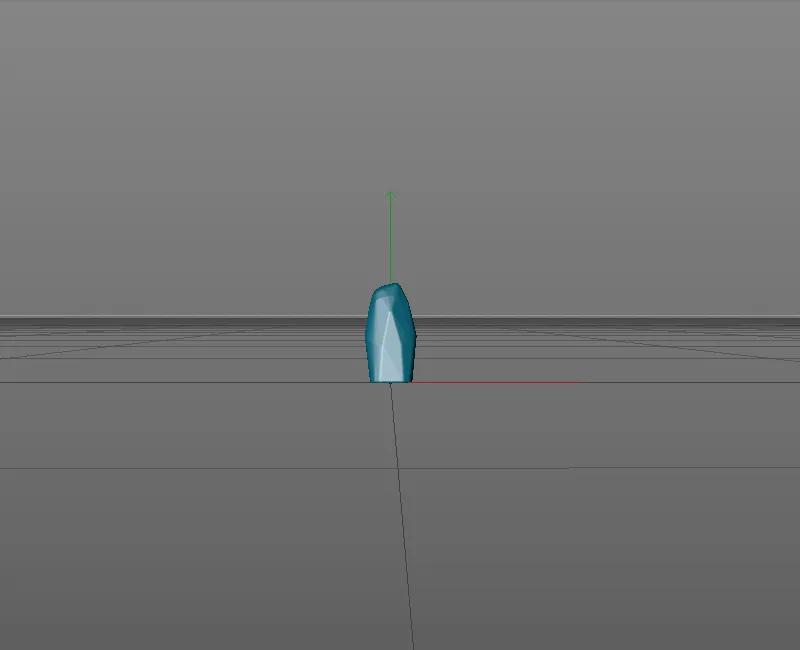
No ocurre lo mismo con el cuadro delimitador, que se refiere a las dimensiones completas del objeto 3D.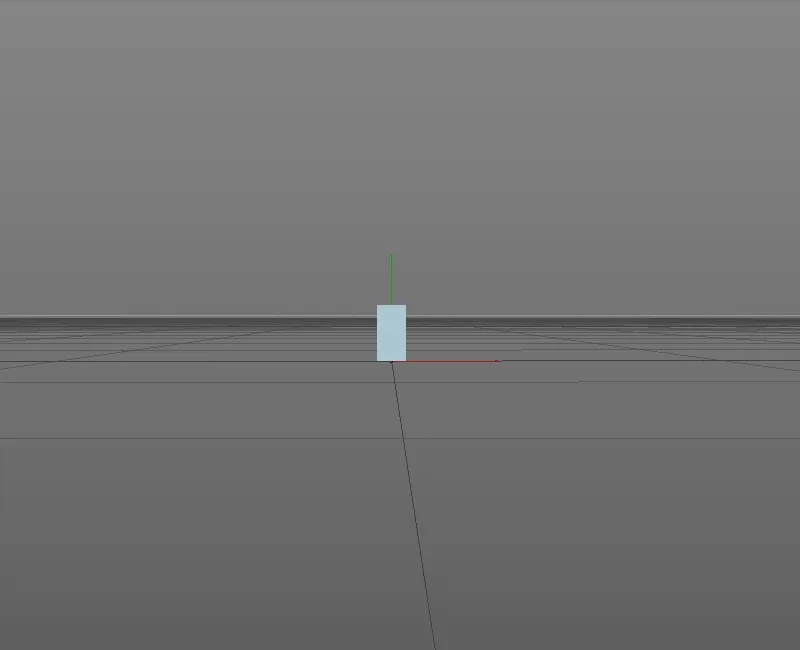
Además de las funciones de la página de objetosdel diálogo de configuración para determinar las áreas y niveles LOD, la página de opcionesofrece otras posibilidades de ajuste.
Con la opción Progresivo, por ejemplo, puede conseguir un cambio más suave entre los niveles L OD de los subobjetos manteniendo ocultos los otros niveles LOD. La opción Poligonalizar objetos garantiza que los subobjetos que contienen deformadores también funcionen como objetos de nivelLOD.